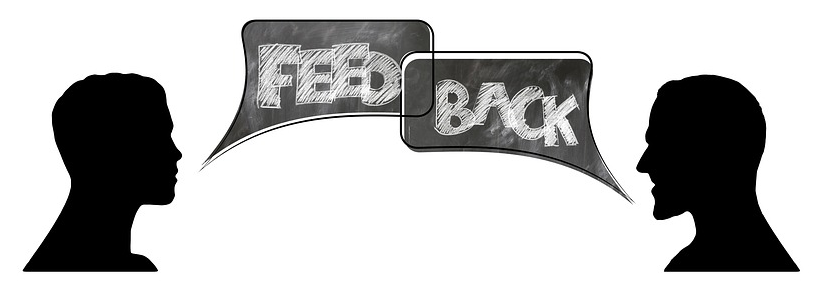3 Cara Mudah dan Cepat Membuat Screenshot di Smartphone Android
Membuat screenshot atau tangkapan layar menjadi penting ketika kita membutuhkan gambar referensi dan ilustrasi pada sebuah dokumen atau sebagai konten blog / website. Kalau di PC atau Laptop pasti Anda sudah sangat paham cara mengambil screenshot layar komputer.
Anda cukup menekan tombol Print screen pada keyboard maka screenshot layar sudah bisa dibuat. Atau Anda juga bisa menggunakan aplikasi-aplikasi screenshot yang banyak tersedia secara online.
Seperti yang Anda ketahui, kemajuan zaman kadang-kadang mengharuskan Anda untuk menggunakan gadget berupa smartphone, khususnya Android. Tidak jarang pula, Anda lebih memilih mencari gambar layar melalui ponsel pintar.
Namun, ini akan menjadikan sedikit kesulitan bagi seseorang yang baru saja memanfaatkan smartphone Android. Bagi para pemula, membuat screenshot masih membuat mereka bingung dan bertanya-tanya, bagaimana caranya?
Tenang Lurrr...Anda berada di tutorial yang tepat.
Saya akan memberikan tiga cara untuk membuat screenshot melalui smartphone Android dengan mudah. Dan ini berdasarkan pengalaman dan apa yang saya masih dan pernah gunakan untuk menangkap layar hape.
Gunakan menu Tangkapan layar atau Screenshot
Tentukan halaman website atau tampilan halaman yang ingin Anda simpan. Kemudian geser menu atas Android, cari "Screenshot atau Tangkapan layar". Ketuk menu tersebut. Dalam beberapa detik, screenshot sudah Anda buat.
Gunakan tombol volume dan power
Ini adalah cara yang sangat mudah. Jika Anda sudah menentukan halaman yang ingin disimpan, selanjutnya Anda tekan tombol "Volume bawah atau min" dan tombol power secara bersamaan.
Dan tarraaa... screenshot pun sudah bisa Anda buat dengan cepat dan mudah.
Aplikasi screenshot juga alternatif yang bagus
Mungkin Anda lebih ingin mencoba aplikasi screenshot di Android, ini juga cara yang bagus. Saya merupakan pengguna Lightshot untuk menangkap layar komputer. Dengan aplikasi ini, saya dapat mengedit gambar hasil screenshot seperti memotong, menambahkan teks, dan fitur-fitur lainnya.
Saya pun menemukan aplikasi yang sama di Google Play Store. Fiturnya pun kurang lebih sama dengan versi desktop. Sedangkan untuk cara mengambil screenshot juga menggunakan cara pertama.
Cuma, saya pribadi, kalau di smartphone Android lebih suka cara pertama dan kedua. Lalu mengeditnya di aplikasi editor gambar.
Tapi, jika Anda tertarik menginstal lightshot Anda bisa langsung ke Google Play Store.
Sekarang Anda sudah mengetahui tiga cara untuk membuat screenshot dengan smartphone Android.
Masing-masing cara sangat mudah dan cepat. Tinggal Anda lebih suka yang mana, Anda yang mencoba dan menentukan.